MacBook Air 2018款屏幕出现彩条
我的Mac今天在看小说听音乐的时候突然无缘无故的就在屏幕下面和左边出现的彩条
[经过版主编辑]
我的Mac今天在看小说听音乐的时候突然无缘无故的就在屏幕下面和左边出现的彩条
[经过版主编辑]
是屏幕显示异常吗?
从您的描述来看似乎没有重摔等物理损坏,那么重新启动(苹果菜单-重新启动)、强制关机(按住电源按钮10秒)再开启(按下电源按钮)等基本流程先走一遍,或使用调整分辨率的方法临时应急。
如果还有问题,那应该不是小问题,可能需要维修。
更改显示器的分辨率
您的 Mac 会自动选取最适合您显示器的默认分辨率。要更改分辨率,请按照以下步骤操作:
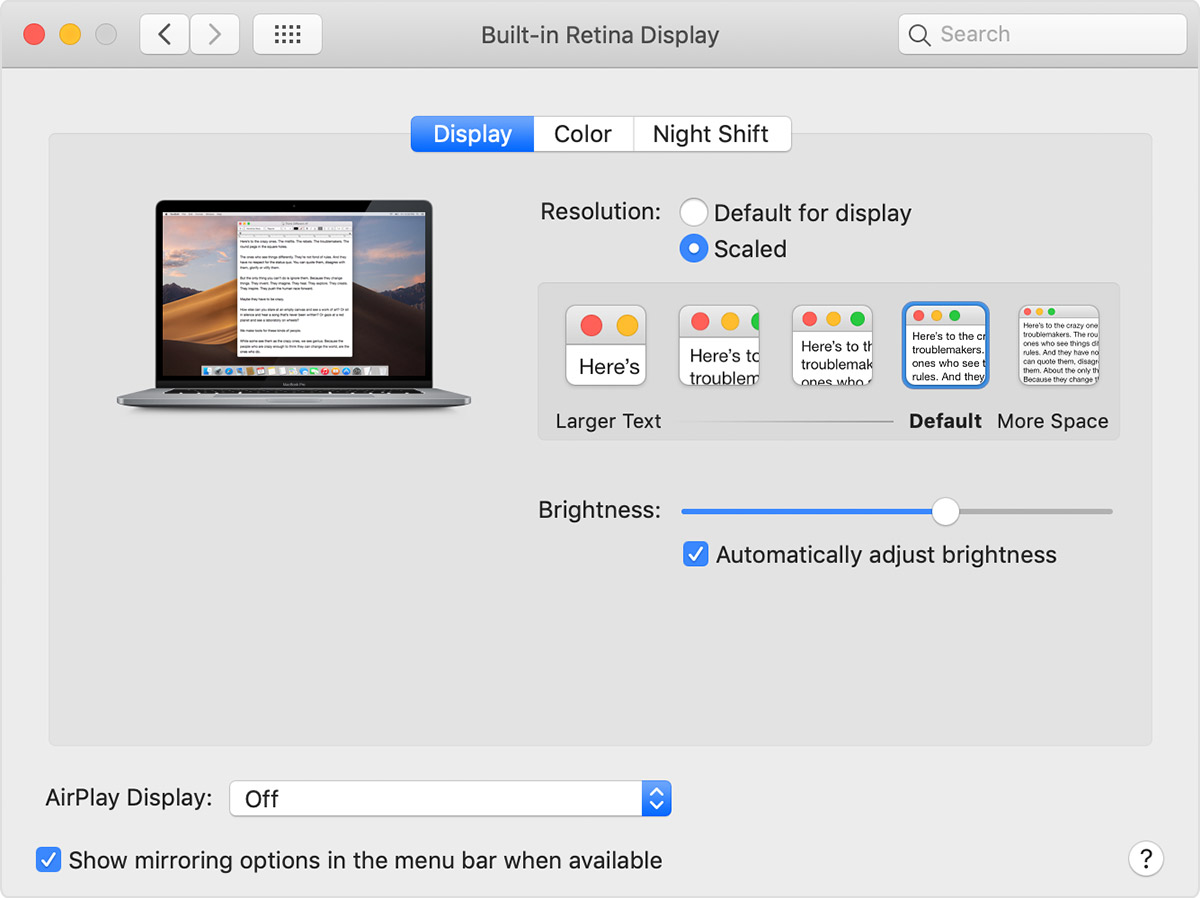
检查硬件,开启Apple诊断。确认你的机子处理器。
Apple 芯片
Intel 处理器
查看测试结果
“Apple 诊断”会在检查 Mac 时显示一个进度条:
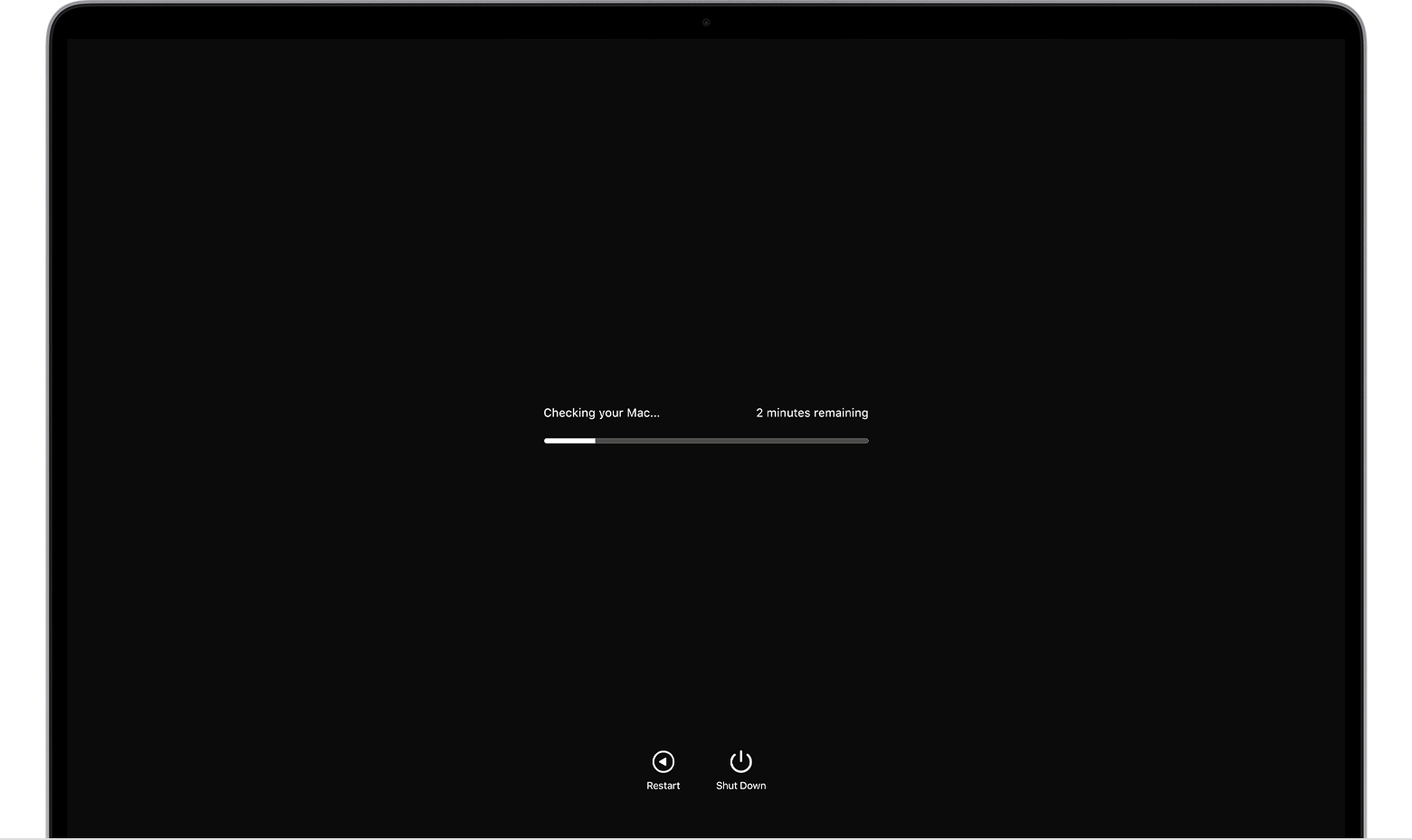
测试完成后,“Apple 诊断”会显示相关结果,包括一个或多个参考代码。可能的故障码:VFD001 VFD002 VFD003 VFD004 VFD005 VFD007,显示器问题。更多:了解有关“Apple 诊断”参考代码的信息。
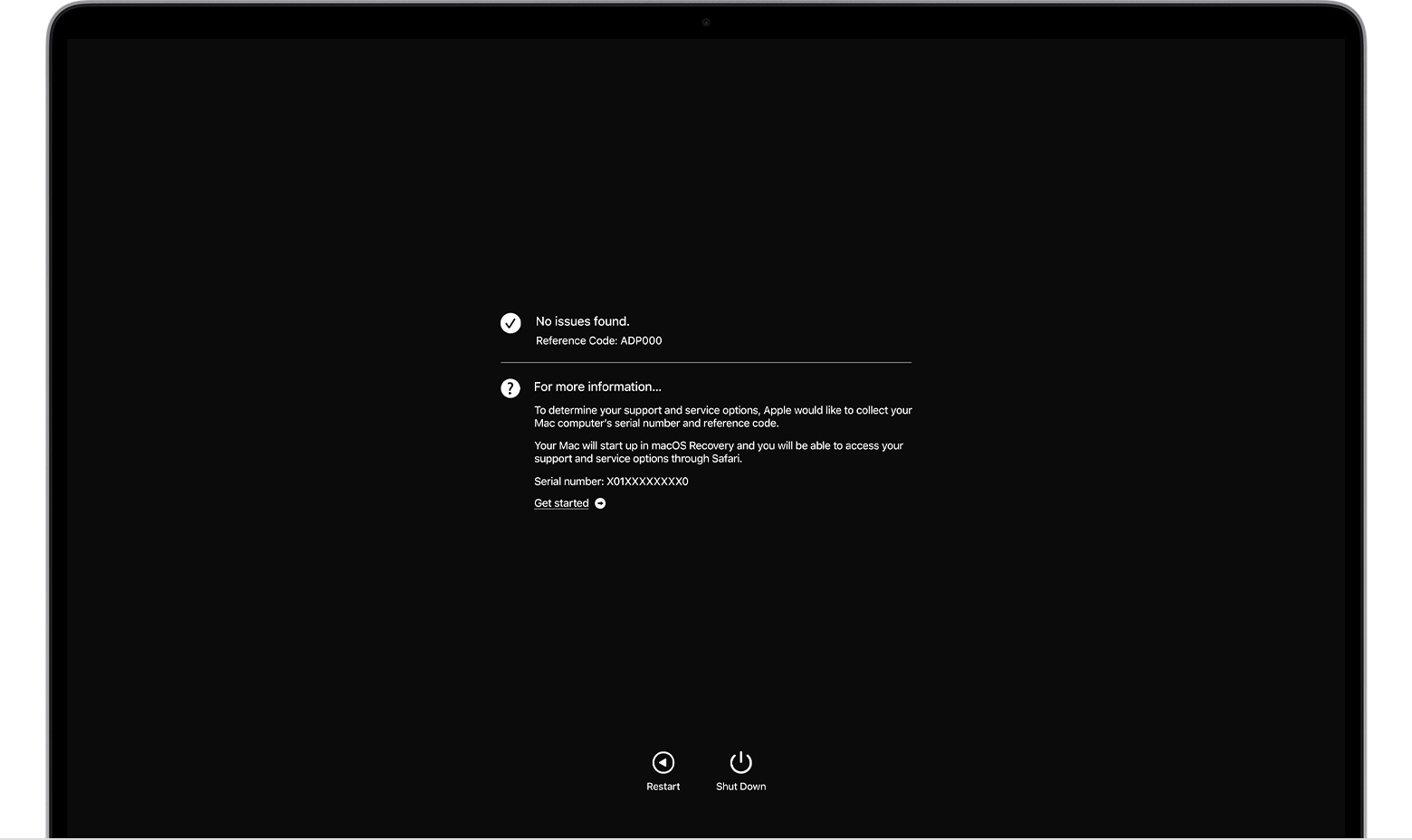
要重复测试,请点按“再次运行该测试”或按下 Command-R。
要重新启动 Mac,请点按“重新启动”或按下 R。
要关机,请点按“关机”或按下 S。
要获取有关您的服务和支持选项的信息,请确保您的 Mac 已连接到互联网,然后点按“开始使用”或按下 Command-G。您的 Mac 将重新启动,并显示一个包含更多信息的网页。完成后,从苹果菜单中选取“重新启动”或“关机”。
获取支持:https://getsupport.apple.com/
祝好运🍀
是屏幕显示异常吗?
从您的描述来看似乎没有重摔等物理损坏,那么重新启动(苹果菜单-重新启动)、强制关机(按住电源按钮10秒)再开启(按下电源按钮)等基本流程先走一遍,或使用调整分辨率的方法临时应急。
如果还有问题,那应该不是小问题,可能需要维修。
更改显示器的分辨率
您的 Mac 会自动选取最适合您显示器的默认分辨率。要更改分辨率,请按照以下步骤操作:
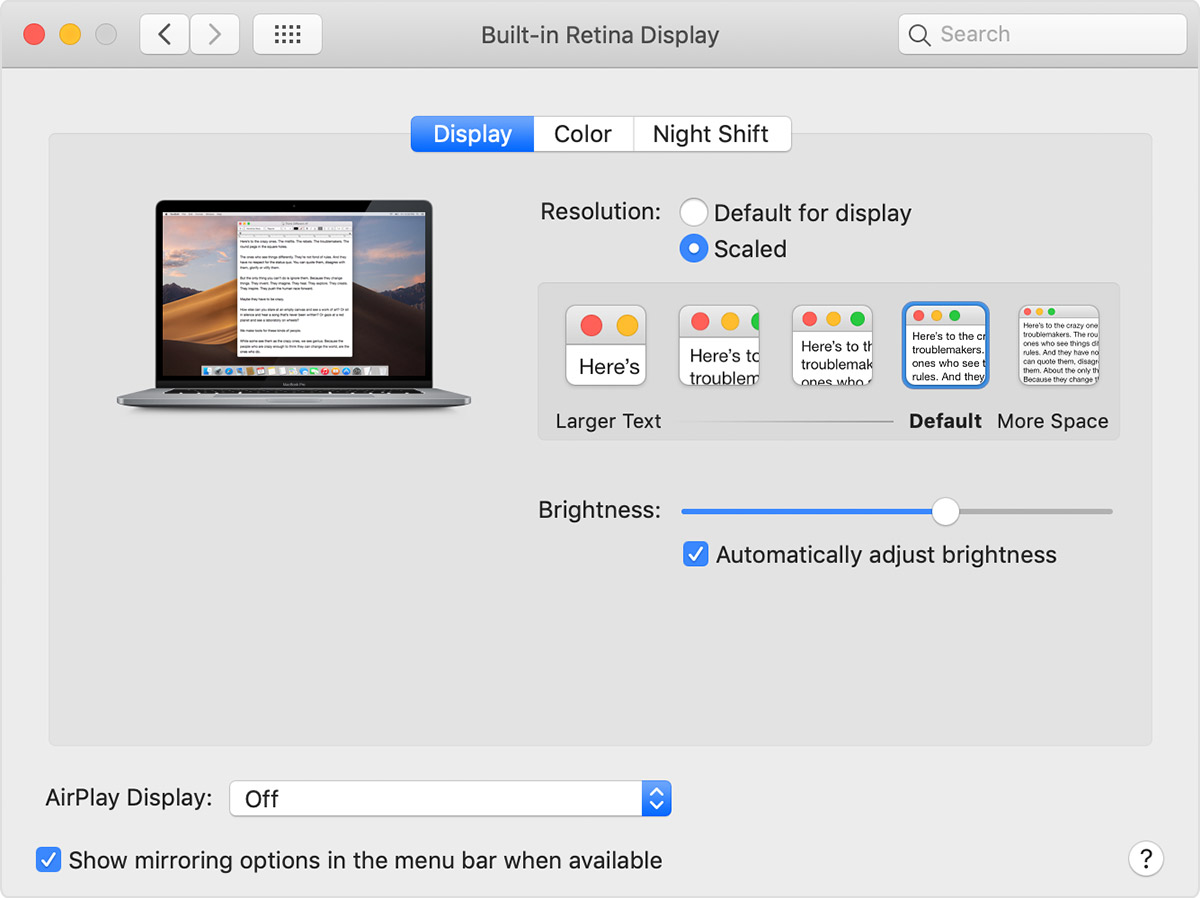
检查硬件,开启Apple诊断。确认你的机子处理器。
Apple 芯片
Intel 处理器
查看测试结果
“Apple 诊断”会在检查 Mac 时显示一个进度条:
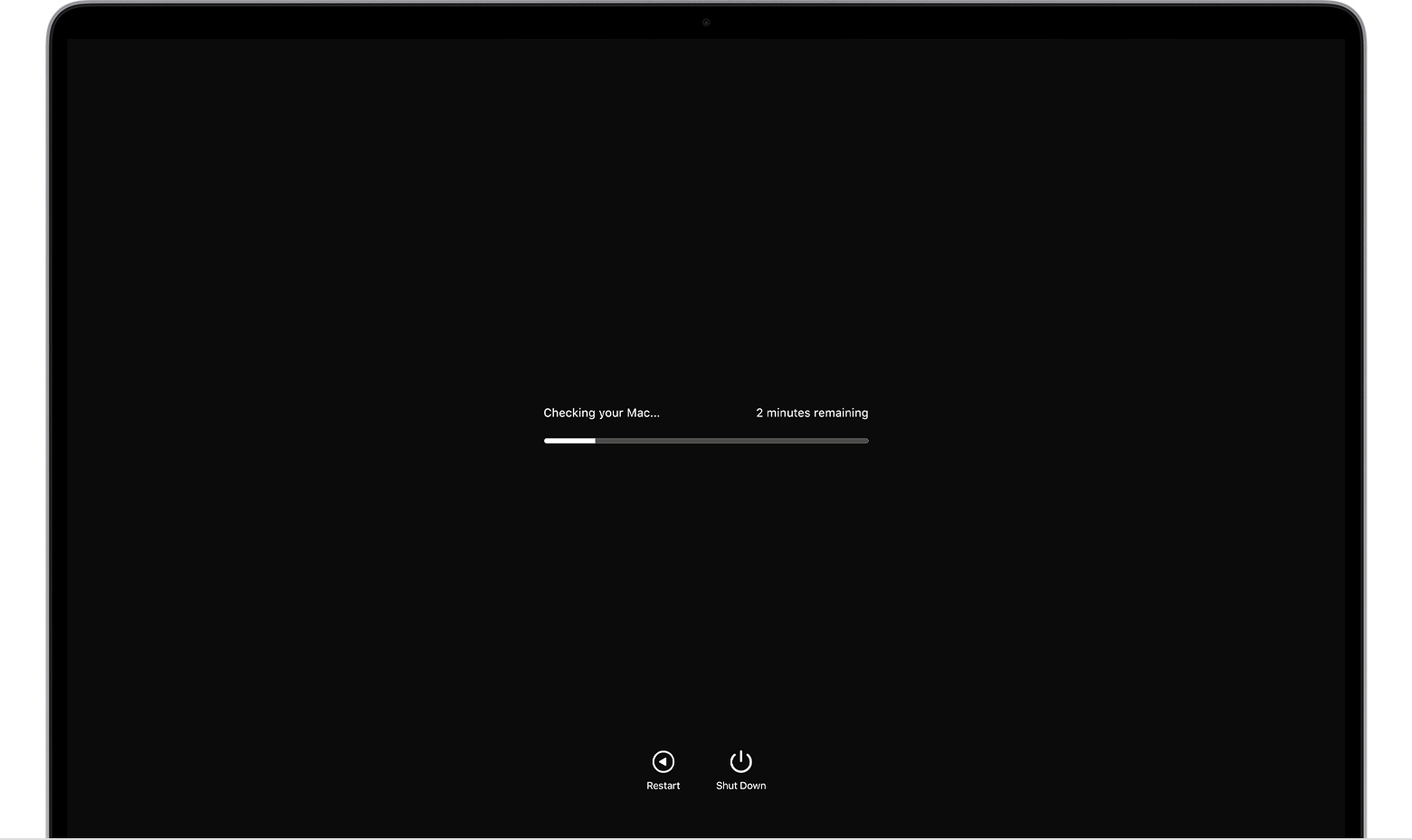
测试完成后,“Apple 诊断”会显示相关结果,包括一个或多个参考代码。可能的故障码:VFD001 VFD002 VFD003 VFD004 VFD005 VFD007,显示器问题。更多:了解有关“Apple 诊断”参考代码的信息。
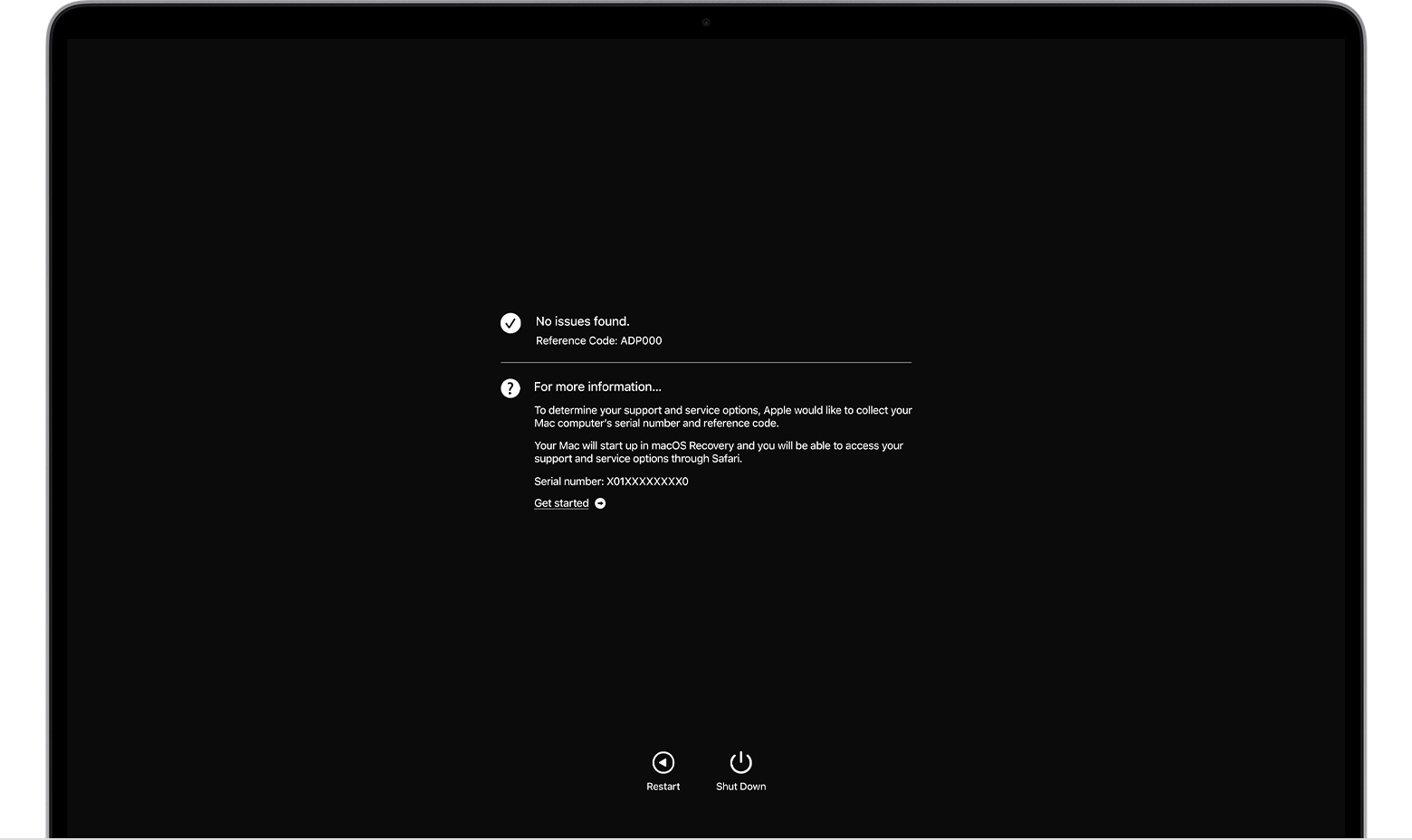
要重复测试,请点按“再次运行该测试”或按下 Command-R。
要重新启动 Mac,请点按“重新启动”或按下 R。
要关机,请点按“关机”或按下 S。
要获取有关您的服务和支持选项的信息,请确保您的 Mac 已连接到互联网,然后点按“开始使用”或按下 Command-G。您的 Mac 将重新启动,并显示一个包含更多信息的网页。完成后,从苹果菜单中选取“重新启动”或“关机”。
获取支持:https://getsupport.apple.com/
祝好运🍀
写得很好!肯定花费了不少时间。不知为啥不能点击“有用”。
因为我还没有试有没有用
谢谢您的方法,我会尽快试一下是否有用
MacBook Air 2018款屏幕出现彩条